Quảng cáo trên Facebook khiến bạn cảm thấy phiền toái và tìm cách ẩn chúng nhưng không biết làm thế nào? Hôm nay, HAP MEDIA sẽ hướng dẫn bạn 8 cách ẩn quảng cáo trên Facebook hiệu quả và nhanh chóng trong bài viết dưới đây.
- Cách hạn chế quảng cáo không liên quan trên Facebook
- Cách ẩn gợi ý quảng cáo Facebook dựa theo sở thích
- Cách ẩn quảng cáo trên Facebook bằng công cụ Adblock
- Xóa các ứng dụng và hạn chế liên kết Facebook với các App
- Cách ẩn quyền sử dụng dữ liệu để quảng cáo trên Facebook
- Ẩn nội dung quảng cáo của các Fanpage trên Facebook
- Cách ẩn chủ đề quảng cáo Facebook 6 tháng/ 1 năm/ vĩnh viễn
- Cách ẩn quảng cáo khi xem video trên Facebook
Cách hạn chế quảng cáo không liên quan trên Facebook
Để hạn chế quảng cáo không liên quan trên Facebook thì bạn có thể làm theo 1 trong 2 cách sau:
Cách 1: Truy cập vào mục Cài đặt trên Facebook rồi chọn mục Quảng cáo -> Ẩn chủ đề quảng cáo.
Cách 2: Ẩn quảng cáo trên Facebook
Bước 1: Chọn mục Cài đặt -> Thông tin của bạn trên Facebook -> Xem (Truy cập thông tin của bạn)
Bước 2: Chọn mục Thông tin về bạn -> Sở thích quảng cáo -> Sau đó bạn sẽ trơ rlaji giao diện Tùy chọn quảng cáo của bạn.
Bước 3: Chọn mục Ẩn chủ đề quảng cáo -> Chọn 1 trong 3 lựa chọn bao gồm: Ẩn quảng cáo trong thời gian 6 tháng/ 1 năm / vĩnh viễn để loại bỏ quảng cáo tạm thời hoặc hoàn toàn.
Cách ẩn gợi ý quảng cáo Facebook dựa theo sở thích
Bên cạnh cách hạn chế quảng cáo không liên quan, bạn còn có thể ẩn gợi ý quảng cáo Facebook dựa theo sở thích với các bước đơn giản như sau:
Bước 1: Bạn đăng nhập vào Facebook của người dùng trên trình duyệt web -> Vào Cài đặt -> Chọn mục Quảng cáo
Bước 2: Chọn vào mục Quảng cáo dựa trên việc sử dụng trang web với ứng dụng của tôi -> Chọn mục Chỉnh sửa ở trên dòng hiển thị quảng cáo trực tuyến dựa vào sở thích -> Bấm Tắt
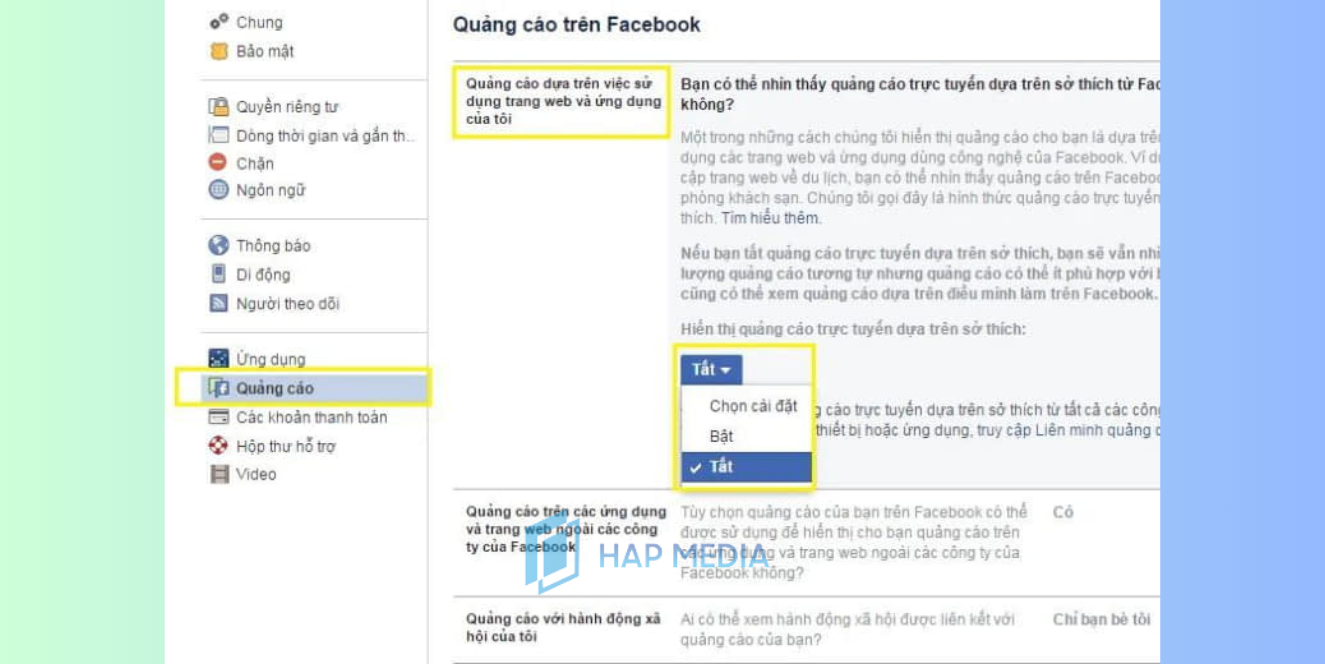
Bước 3: Chọn mục Quảng cáo dựa trên sở thích của tôi -> Vào mục Quảng cáo -> Bấm x để xóa đi những nội dung quảng cáo mà bạn muốn xóa đi.

Cách ẩn quảng cáo trên Facebook bằng công cụ Adblock
Bạn còn có thể sử dụng cách ẩn quảng cáo trên Facebook bằng công cụ Adblock chỉ với 2 bước sau:
Bước 1: Tải phần mềm Adblock thông qua web getadblock.com -> Chọn Get Adblock Now để tải phần mềm về máy.
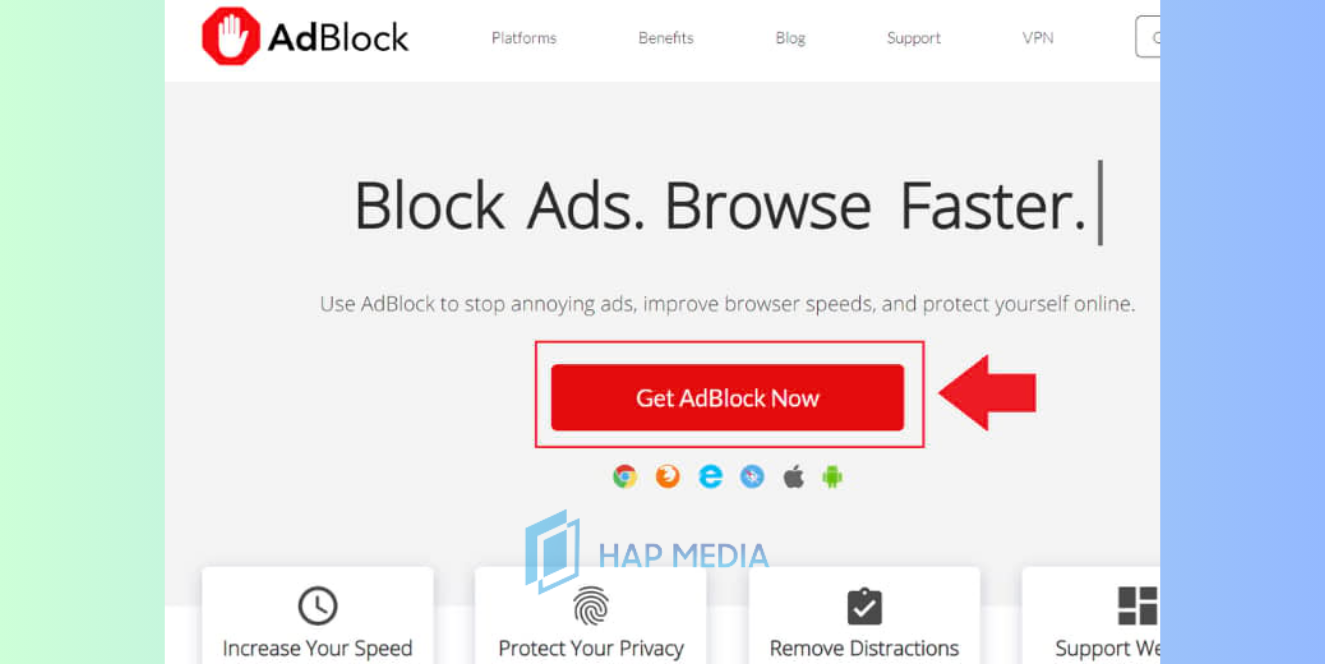
Bước 2: Tải xong thì sẽ xuất hiện hộp thoại nhỏ -> Bạn chọn Add Extension để tiến hành cài đặt phần mềm này về máy -> Sau đó bạn lướt Facebook thoải mái không còn xuất hiện quảng cáo nữa.
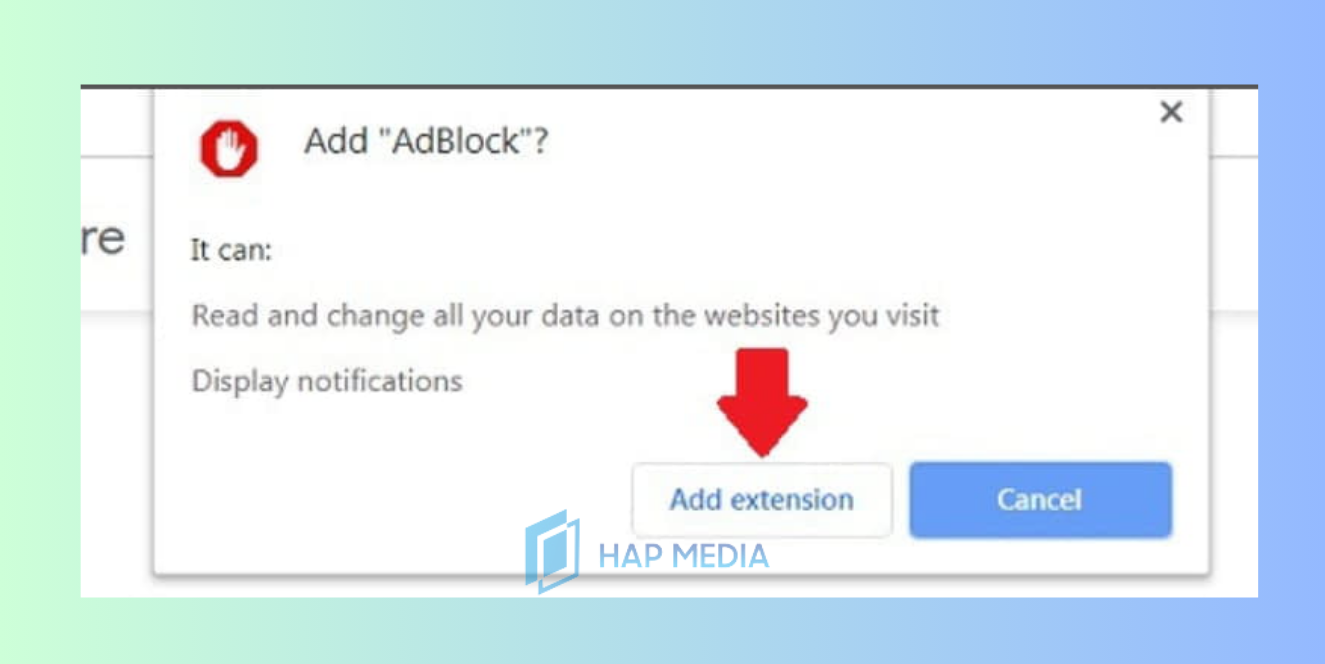
Xóa các ứng dụng và hạn chế liên kết Facebook với các App
Cách ẩn quảng cáo trên Facebook tiếp theo là xóa các ứng dụng và hạn chế liên kết với App theo bước sau:
Bước 1: Chọn mục Cài đặt trên Facebook cá nhân -> Tìm và chọn dòng Ứng dụng và trang web
Bước 2: Bấm chọn vào những liên kết tài khoản Facebook với các ứng dụng bạn không muốn -> Bấm Gỡ là được
Cách ẩn quyền sử dụng dữ liệu để quảng cáo trên Facebook
Cách ẩn quảng cáo trên Facebook tiếp theo là chặn quyền sử dụng dữ liệu. Để sử dụng cách này thì bạn chỉ cần thao tác các bước sau:
Bước 1: Truy cập vào tài khoản Facebook -> Chọn mục Cài đặt & quyền riêng tư -> Chọn Cài đặt
Bước 2: Tại Cài đặt -> Chọn dòng Quảng cáo
Bước 3: Tại mục Quảng cáo -> Chọn vào Cài đặt quảng cáo
Bước 4: Bạn tìm vào dòng Dữ liệu đối tác cung cấp về hoạt động của tôi -> Chọn tắt tính năng này đi -> Bạn chỉ cần kéo thanh công tắc màu xanh để tắt đi là được.
Ẩn nội dung quảng cáo của các Fanpage trên Facebook
Bạn còn có thể ẩn dung quảng cáo của các Fanpage trên Facebook với các bước sau:
Bước 1: Chọn mục Cài đặt riêng tư trên trang cá nhân -> Chọn mục Cài đặt -> Chọn mục Quảng cáo -> Chọn Nhà quảng cáo
Bước 2: Tại đây bạn có thể tự tùy chỉnh được ẩn các nội dung quảng cáo mà bạn không muốn xuất hiện nữa bằng việc ấn vào nút Ẩn quảng cáo là xong.
Cách ẩn chủ đề quảng cáo Facebook 6 tháng/ 1 năm/ vĩnh viễn
Cách ẩn quảng cáo Facebook theo chủ đề khoảng 6 tháng đến 1 năm hoặc là vĩnh viễn theo các bước sau:
Bước 1: Chọn mục Cài đặt ở trên Facebook -> Chọn Thông tin của bạn -> Chọn Truy cập thông tin của bạn
Bước 2: Chọn mục Thông tin về bạn -> Bấm vào dòng Sở thích quảng cáo
Bước 3: Mở được mục tùy chọn quảng cáo -> Bạn chỉ cần ẩn đi những chủ đề -> Chọn thời gian ẩn đi 6 tháng/ 1 năm/ vĩnh viễn.
Cách ẩn quảng cáo khi xem video trên Facebook
Đối với cách ẩn quảng cáo trên Facebook khi xem video thì bạn có thể thực hiện 2 cách đơn giản sau:
Cách 1: Chặn quảng cáo ở mục Cài đặt của Facebook
Bước 1: Truy cập vào mục Cài đặt của Facebook ->Chọn mục Quảng cáo -> Sau đó kéo vâ tìm dòng sở thích của bạn.
Bước 2: Chọn những thẻ chủ đề liên quan -> Kéo xuống mục Thông tin của bạn -> Tại đây sẽ có 2 thẻ xuất hiện là Giới thiệu về bạn và Hạng mục của bạn -> Kéo trượt thanh sang trái tương ứng cho từng mục
Bước 3: Kéo xuống dưới để kiếm mục Cài đặt quảng cáo -> Hệ thống sẽ tự động đưa ra 3 tùy chọn hiển thị -> Chọn vào từng mục rồi chọn dòng Không được phép là được.
Cách 2: Chặn quảng cáo trong ứng dụng thứ 3
Bước 1: Chọn mục Cài đặt trên trang cá nhân của mình -> Bấm vào Ứng dụng và trang web
Bước 2: Trong thẻ hoạt động sẽ hiển thị những ứng dụng mà bạn cho phép sử dụng mà bạn cho phép sử dụng thông của bạn trên Facebook -> Bạn có thể đánh dấu Tick vào ứng dụng đó để tiến hành gỡ quyền truy cập của nó -> Chọn Gỡ là xong
Trên đây là 8 cách ẩn quảng cáo trên Facebook cực kỳ đơn giản. Hy vọng với các cách mà HAP MEDIA giới thiệu có thể giúp bạn hạn chế phiền toái khi lướt Facebook. Nếu bạn có gặp vấn đề gì về Facebook có thể liên hệ ngay trực tiếp cho HAP MEDIA để được hỗ trợ ngay nhé. Nếu bạn chúng tôi hỗ trợ bạn, hãy liên hệ với chúng tôi bằng thông tin dưới đây nhé. GẶP NHÂN VIÊN HỖ TRỢ FACEBOOK HOTLINE: 0847 01 9999 TRUY CẬP NHÓM ZALO HỖ TRỢ ZALO: 0847 01 9999
LIÊN HỆ NHẬN HỖ TRỢ TỪ HAP MEDIA





Để lại bình luận của bạn
Bài viết nổi bật - hap media
2 cách thu nhỏ màn hình Google Meet trên điện thoại
Hiện nay, Google Meet được sử dụng nhiều trong công việc và học tập online [...]
[HOT] Cách chia sẻ bài viết vào nhiều nhóm trên Facebook
Group Facebook là kênh tiềm năng để bán hàng và chia sẻ thông tin hiệu [...]
2 cách tắt trạng thái online của mình trên Messenger
Khi sử dụng Facebook hay Messenger thì tài khoản sẽ hiển thị dấu chấm xanh [...]
Cách tải ảnh lên facebook không bị vỡ 2024
Bạn có bao giờ đăng tải hình ảnh lên Facebook mà không hiểu tại sao [...]
[2024] TRA FACEBOOK BẰNG SỐ ĐIỆN THOẠI NHANH CHÓNG
Hiện nay, Facebook không còn hỗ trợ tìm kiếm tài khoản qua số điện thoại [...]
[2024] Cách tìm Facebook qua Tiktok chỉ trong 1 phút
Tiktok trở nên phổ biến và hot nhất hiện nay giúp cho người dùng giải [...]
Bí kíp giữ chân người xem với cách ghim bình luận trên Facebook
Nền tảng Facebook liên tục cập nhật tính năng mới để cải thiện trải nghiệm [...]
[MÁCH BẠN] Cách xem lại story cũ trên Facebook cực dễ
Story Facebook sẽ biến mất sau 24 tiếng, nhưng bạn vẫn muốn xem lại story [...]
Cách đặt biệt danh trên Instagram độc đáo, ấn tượng nhất
Trên Instagram, việc đặt biệt danh là một cách để tạo sự cá nhân hóa [...]
[Cập nhập 2024] Cách lấy lại Facebook cũ nhanh, đơn giản không mất tiền
Bạn đã bao giờ bị khóa tài khoản Facebook của mình hoặc quên mật khẩu [...]
Facebook bị khóa do đăng nội dung phản cảm – Làm gì để lấy lại tài khoản?
Facebook bị khóa do đăng nội dung phản cảm đang ngày càng phổ biến và [...]
Hướng dẫn cách thu hồi tin nhắn trên messenger không thể khôi phục
Bạn đang tìm cách thu hồi tin nhắn trên mesenger ở cả hai bên hoặc [...]
Mẹo chuyển page profile sang page thường chỉ 1 phút nhanh chóng
Làm sao để chuyển page profile sang page thường? Có lẽ đây chính là thắc [...]
Cách đổi ngày tháng năm sinh Facebook khi đã quá giới hạn
Bạn đang để sai ngày tháng năm sinh của mình trên Facebook và bạn đang [...]
TUT link 524 – kháng Facebook không gửi mã xác nhận chỉ 2 phút
Nếu bạn gặp trường hợp Facebook không gửi mã xác nhận thì hãy sử dụng [...]
NHỮNG ĐIỀU CẦN LƯU Ý KHI THUÊ DỊCH VỤ FACEBOOK ĐỂ KHÔNG BỊ ” LỪA ĐẢO”
Chắc hẳn ai kinh doanh online hay gặp tình trạng gì về Facebook đều thuê [...]